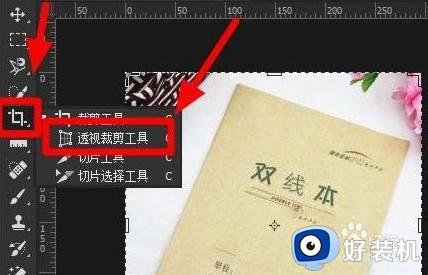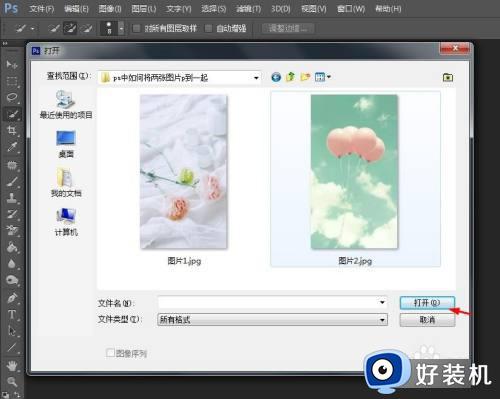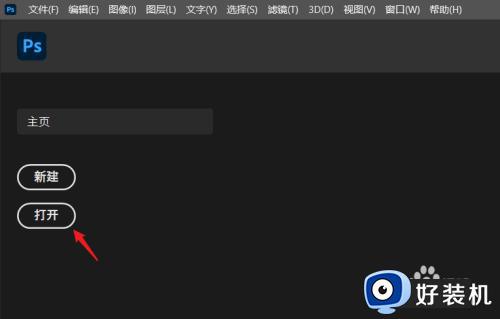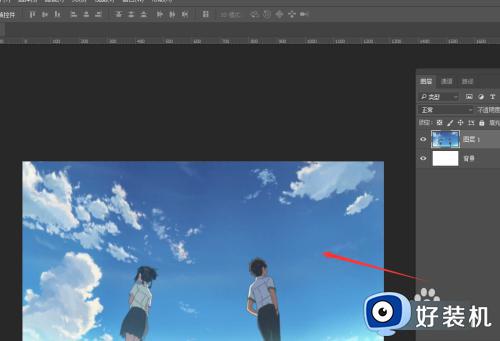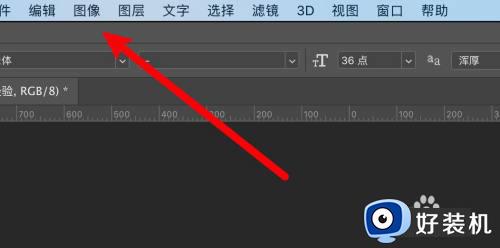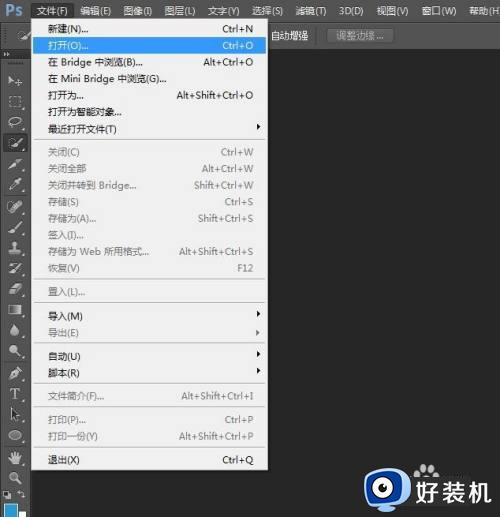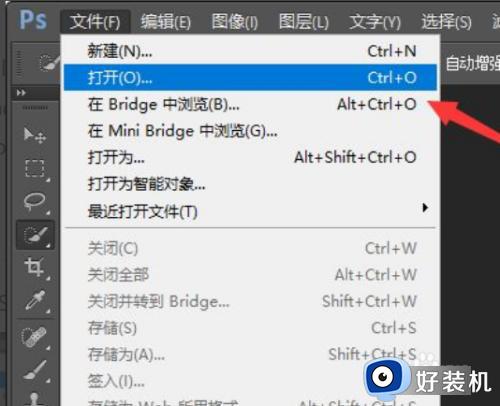ps怎样把图片摆正 ps如何把图片摆正
时间:2022-07-25 13:37:11作者:run
每当我们想要对电脑中的图片进行修剪时,往往需要用到ps工具来实现,今天小编就给大家带来ps怎样把图片摆正,如果你刚好遇到这个问题,跟着小编一起来操作吧。
解决方法:
1.首先,用 PS 打开一张倾斜的图片,比如我这里的礼盒图片。

2.在此需要特别说明的是,这里所说的倾斜并不是指图片本身是歪的,而是说图片中的物体是斜着摆放的。

3.图片打开之后,在左边的工具箱中选择“标尺工具”。
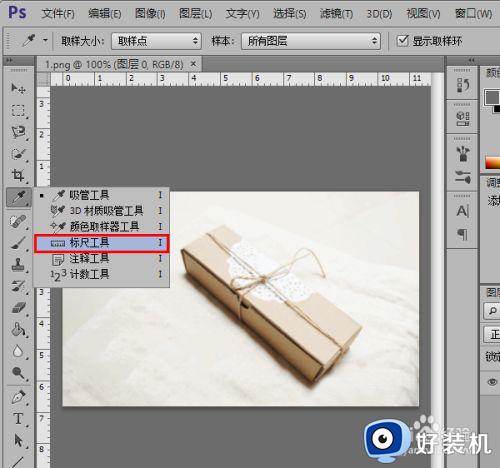
4.然后,用标尺工具在图片上沿物体边缘拉出一条直线。

5.接着,在 PS 窗口顶部的“标尺”工具属性项中点击“拉直图层”。
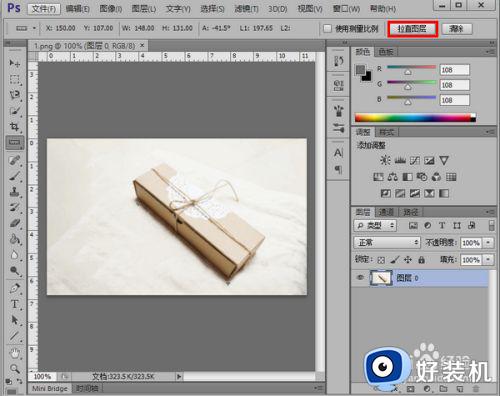
6.现在,图片就沿着我们标出的直线摆正了。

7.接下来,我们就可以按照自己的需要,对图片进行进一步加工了。

以上就是小编告诉大家的ps把图片摆正操作方法的全部内容,有需要的用户就可以根据小编的步骤进行操作了,希望能够对大家有所帮助。